Здравствуйте, дорогие читатели и подписчики моего блога! На связи Валерий Литвиненко и сегодня мы рассмотрим такую тему, как оформление канала на Ютубе. Я предоставлю вам пошаговую инструкцию, изучив которую вы, со 100% гарантией сами сможете оформить канал.
Регистрация
Если у вас есть аккаунт в Гугл, войти в видеохостинг можно через него, нажав клавишу «Войти».
Если нет, то необходимо авторизоваться и указать любой удобный для вас почтовый ящик и номер телефона.
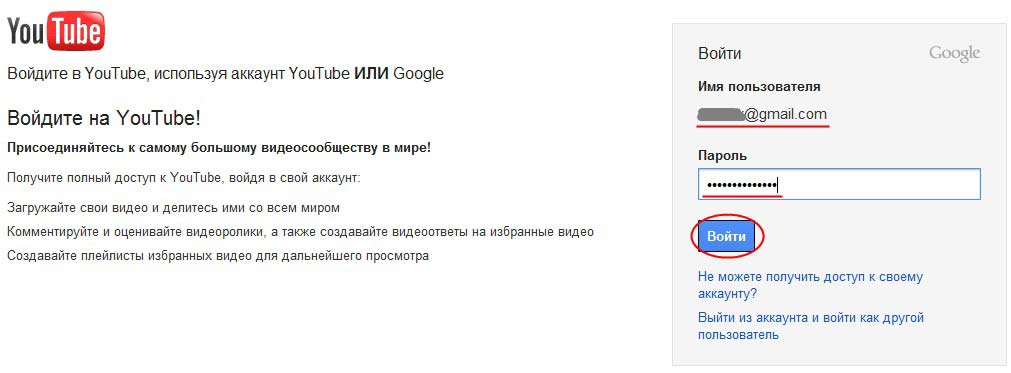
После регистрации в меню Youtube жмете на три горизонтальные полоски и выбираете «Мой канал».
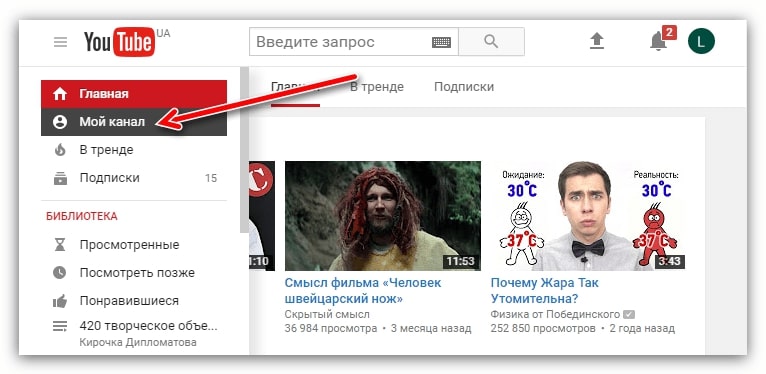
Значок
Для начала, необходимо обдумать свой уникальный дизайн, чтобы ему соответствовала не только шапочка, но и ролики, как настоящие, так и загруженные в будущем. Зрители должны запоминать и узнавать ваши видео.
Так, если у вас сервис на тему космоса, то и все оформление вы должны выполнить в соответствующей тематике.
Аватар – это картинка, которая будет появляться под каждым вашим роликом, в комментарии, в поиске, на других похожих сервисах, в подписках и т. д. Аватаром может быль фотография, эмблема, просто картинка из интернета. Можно использовать анимационный рисунок, их предпочитают создатели Youtube, посвященных играм.
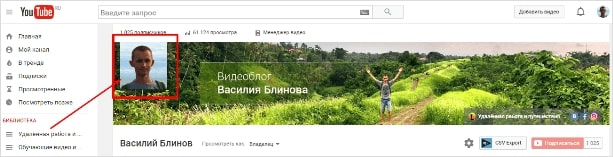
Итак, если это фотография:
— размер не более 800 пикселей, во время редактирования фото можно обрезать;
— на главной странице в верхнем углу жмем на карандаш;
— вы перейдете на сайт Гугл плюс, где вам предложат загрузить изображение;
— щелкаете по фото и устанавливаете, можно менять масштаб с помощью неприметных краев;
— жмете «Готово» и возвращаетесь обратно, загрузиться может не сразу, подождите несколько минут.
Фон
Шапочка (баннер) призвана дополнить информацию и показать подписчику, о чем сайт, его направление и тему:
— советую придерживаться размеров (указываю в пикселях), рекомендуемого самим видеохостингом 2560х1440 и 2048х1152, так как при выборе другого пострадает качество. Такой размер рекомендован для того, чтобы баннер смотрелся одинакового хорошо с любого устройства, как с ПК, так и телефона, например Андроид;
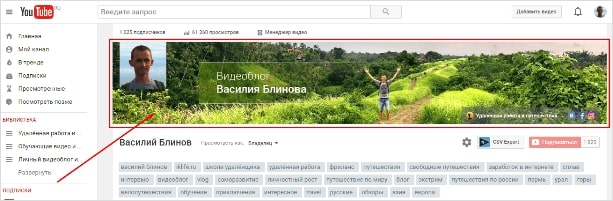
— скачать заготовку шаблона для будущих обоев вы можете в интернете бесплатно на специализированных сайтах. Также можете скачать архивы с готовыми шаблонами и обоями;
— теперь вы просто открываете скачанный файл в фотошопе и вставляете свою картинку. Сохраняете в формате png или jpeg;
— можете заказать баннер программистам на биржах фриланса или специальных рекламных сайтах;
— чтобы установить шапочку, наводим курсор на место будущего изображения и жмем на карандаш в углу;
— перетаскиваем рисунок в появившееся окно или устанавливаем его с компьютера, кликаете «Выбрать» и баннер загрузится;
Трейлер
Короткий видеоролик создается для того, чтобы показать еще не подписавшимся лицам – какой контент вы предоставляете, что будущий подписчик найдет и, в итоге, побудить его подписаться. Снимать самому не обязательно, можно поставить любой видеоролик, отвечающий вашей теме, но, считаю, что снять креативное видео о проекте или о вас, будет полезнее и быстрее побудит зрителя подписаться. Итак:
— в настройках жмете на шестеренку около кнопки подписки и на «вид страницы обзор» и перемещаете ползунок. После этого появиться обзорная панель;
— обычным способом загружаете будущий трейлер;
— находите и кликаете «Для новых зрителей» под вкладкой «Главная», появится окошко «Трейлер канала»;
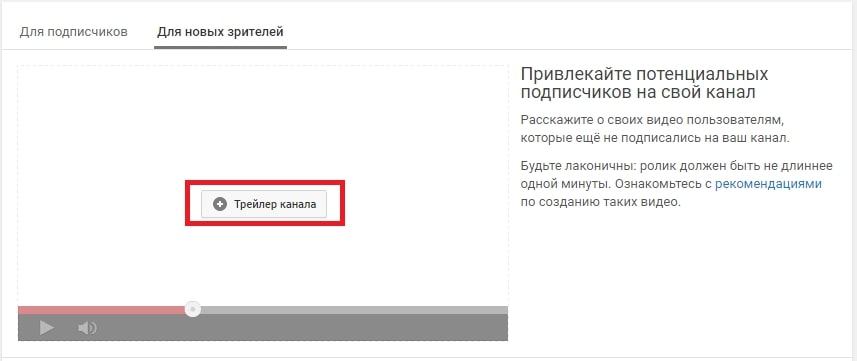
— из списка указываете URL-адрес и сохраняете.
Теперь с помощью функции «Посмотреть, как гость», можете проверить, как видит ваш сайт обычный зритель.
Плейлисты
Являются неотъемлемой частью оформления, необходимы для разделения и сортировки информации по разделам для удобства просмотра:
— В настройках, рядом с «Главная» находим окно «Плейлисты» или через «Творческая студия» заходим в «Менеджер» и, затем в интересующую вкладку;
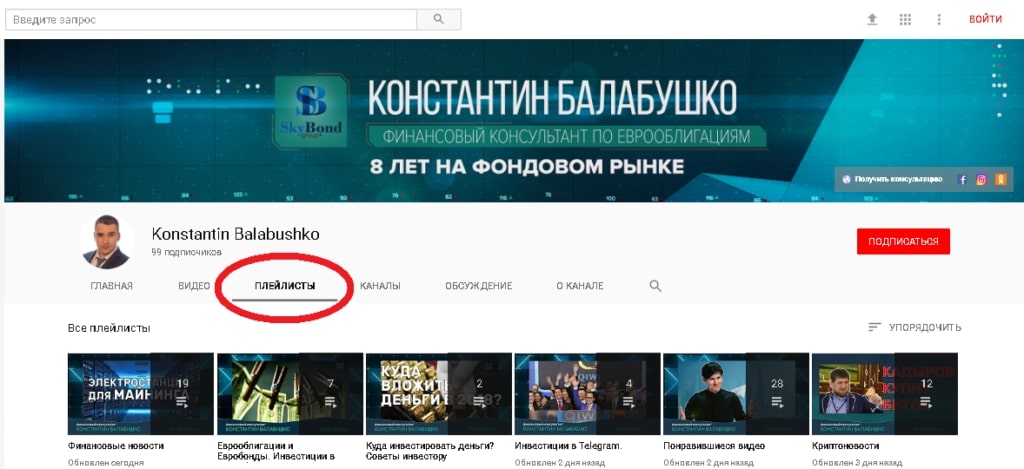
— щелкаем на «Новый» и пишем название и «Создать»;
— в окошке «Добавить описание», качественно рассказываем о новом плейлисте с использованием ключевых слов, используя минимум 1000 знаков;
— с помощью выпадающего меню справа можно удалить ненужный лист с Ютуб.
Далее, советую заранее создать заготовки для оформления будущих видео, чтобы впоследствии просто устанавливать их.
Логотип
Появляется в правом нижнем углу во время просмотра:
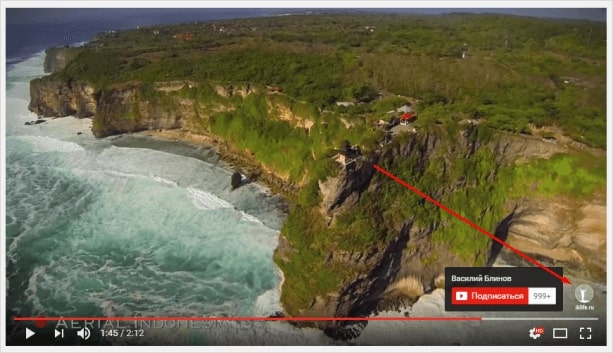
— заходим в «Творческая студия» и выбираем «Фирменный стиль»;
— щелкаете «Добавить логотип» и указываете нужный файл. Это может быть, как в случае со значком фото или интересная картинка, затем «Сохранить».
Продвижение
В настоящее время Ютуб – это популярный поисковый сервис для продвижения своих проектов. Как и в Гугл, для поиска используются ключевые фразы и слова. Если хотите найти информацию о популярной игре, вводите в поиск название, например Кс го и получаете целый видеоряд по вашему запросу.
В первых словах описания канала должны содержаться ключевые слова, так как именно они показываются во время запроса. Можете упомянуть, как часто вы выкладываете обновления.
В «Адрес для коммерческих запросов» добавьте адрес своей электронной почты для связи.
Youtube оптимальный
А, сейчас я расскажу вам о практическом интенсиве «Youtube специалист», автора Александра Новикова. Автор предлагает начать зарабатывать на популярном видеохостинге и обещает научить этому любого новичка.
Автор расскажет, как создавать и продвигать свой проект, наполнять контентом и популяризировать, чтобы привлекать зрителя и получать доход.
В курсе Александр пошагово раскрывает все секреты заработка. Прекрасно подойдет новичкам, имеется инструкция и поддержка специалистов. Налажена обратная связь, автор постоянно общается со своими подписчиками через звонки и по переписке.
Всем, кто заинтересован в заработке на Ютуб, советую обязательно обратить внимание на мастер-класс «Youtube специалист» .
На сегодня все. Оставляйте комментарии, подписывайтесь на мой блог.










Очень информативно и познавательно.
Мне сейчас очень актуальна эта статья поскольку сейчас большая конкуренция и продвинуться без интернет каналов, сайтов, страниц в соц. сетях практически не возможно. Благодарю.
Спасибо Валерий, все шаги понятны, надо делать.
А если будут вопросы, можно задавать?
Как всегда — просто и понятно! Так держать!